如何刻录win10iso镜像到U盘中
我们官网下载了Win10系统ISO镜像文件后,有时候并不能直接安装,其实我们可先将Win10系统的ISO文件刻录到U盘,然后通过Win10系统U盘来安装。如何刻录win10 iso镜像到U盘中呢?接下来就由小编介绍 win10 ISO镜像刻录到U盘的方法
我们官网下载了Win10系统ISO镜像文件后,有时候并不能直接安装,其实我们可先将Win10系统的ISO文件刻录到U盘,然后通过Win10系统U盘来安装。如何刻录win10 iso镜像到U盘中呢?接下来就由小编介绍 win10 ISO镜像刻录到U盘的方法。
ISO镜像文件可用来刻录到U盘里面,把可引导的win10系统刻录到u盘,最大的特点就是容量大体积小,方便携带,可反复使用,类似于光盘,Windows系统镜像文件一般都是ISO镜像文件格式,如何刻录win10 iso镜像到U盘中呢?就此问题,接下来小编就给大家介绍将win10 ISO镜像刻录到U盘的方法。
第一步
到云骑士官方下载云骑士装机大师
第二步
打开云骑士装机大师,点击上面的U盘启动,在这里可以看到有三个选项,点击左边的U盘模式
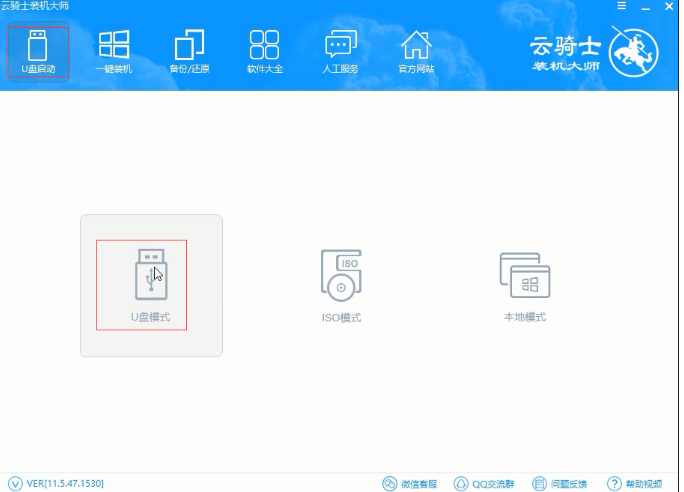
第三步
在这里需要一个U盘,选择好U盘以后点击一键制作启动U盘

第四步
在弹出确定提示框后点击确定,然后会弹出一个启动方式提示框,点击右边的双启动

第五步
在弹出的PE版本选择提示框中选择高级版点击确定

第六步
然后就可以选择用户需要安装的系统了,这里有微软官方原版和GHOST版,根据用户需要来决定,在点击右下角的下载系统且制作U盘按钮以后软件就开始下载选择好的系统了

第七步
下载好以后软件会自动制作U盘启动盘,在弹出的制作完毕提示框中点击确定,U盘启动盘就制作完成了
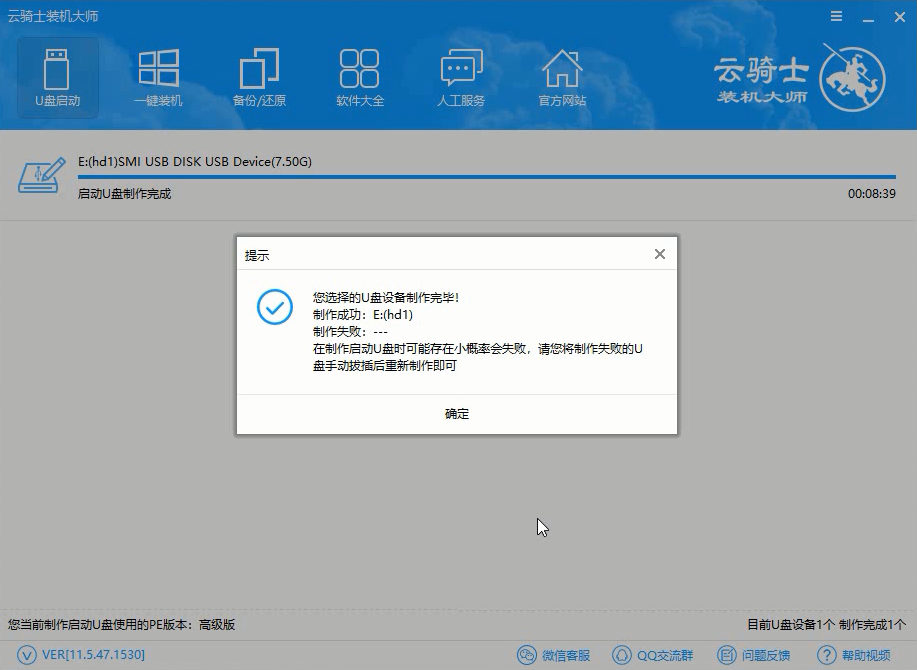
声明:本文内容来源自网络,文字、图片等素材版权属于原作者,平台转载素材出于传递更多信息,文章内容仅供参考与学习,切勿作为商业目的使用。如果侵害了您的合法权益,请您及时与我们联系,我们会在第一时间进行处理!我们尊重版权,也致力于保护版权,站搜网感谢您的分享!






